Partage des métriques (Studio)
À propos de Sharing Metrics
Vous pouvez partager vos mesures avec d’autres utilisateurs si vous souhaitez qu’ils puissent les utiliser dans leurs rapports. Vous pouvez partager une mesure avec des utilisateurs individuels, des groupes ou tous les utilisateurs de votre compte principal. Lors du partage, vous pouvez choisir si vous souhaitez que les utilisateurs puissent modifier la mesure ou simplement la visualiser.
Partage des métriques
Astuce : L’autorisation Partager modifier la métrique ou Partager voir la métrique est nécessaire pour partager les métriques.
- Cliquez sur le menu Espaces.

- Sélectionnez Métriques.
- Choisissez un projet auquel la mesure appartient.
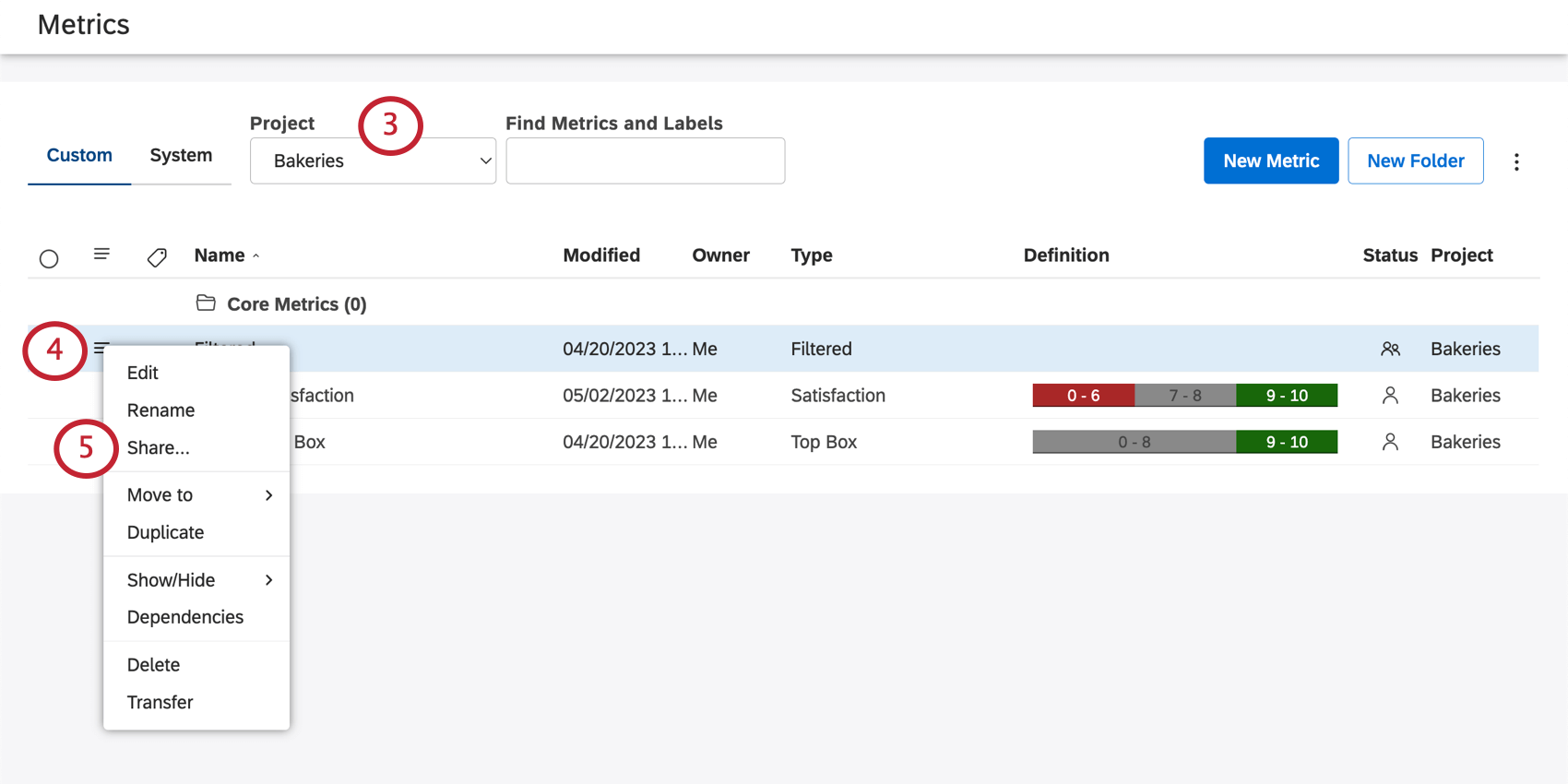 Astuce : Vous devrez peut-être aussi choisir un compte et un fournisseur de contenu, en fonction de ce à quoi vous avez accès.
Astuce : Vous devrez peut-être aussi choisir un compte et un fournisseur de contenu, en fonction de ce à quoi vous avez accès. - Cliquez sur la liste déroulante située à côté d’un indicateur.
- Sélectionnez Partager.
- Saisissez les personnes avec lesquelles vous souhaitez partager vos mesures.
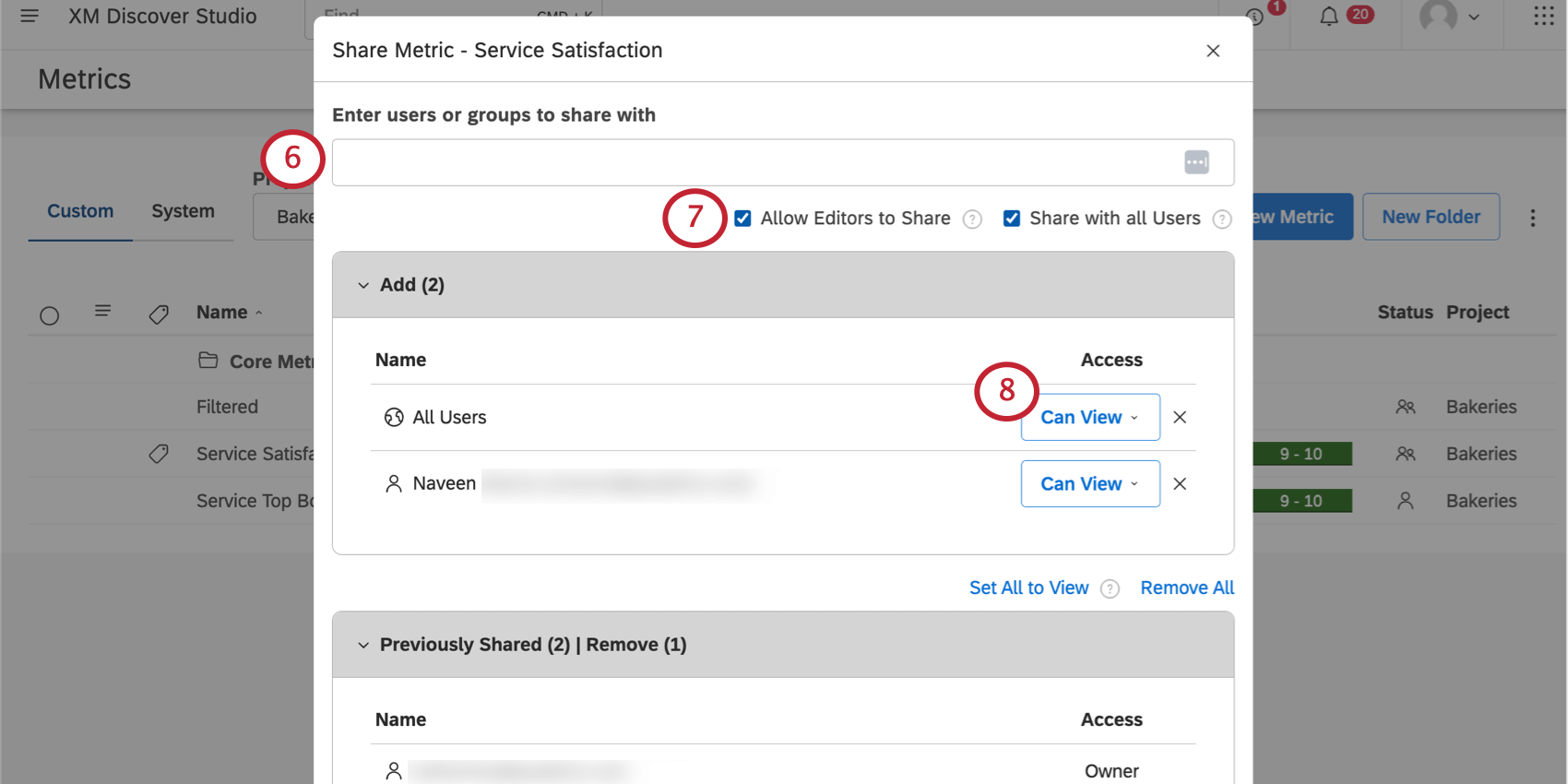
- Utilisateurs du studio : Tapez le prénom, le nom ou l’information électronique de l’utilisateur, puis cliquez dessus.
- Tous les utilisateurs de Studio : Vous pouvez distribuer des mesures à l’échelle de l’organisation à chaque utilisateur de Studio dans votre compte principal en sélectionnant Share with all Users (Partager avec tous les utilisateurs). Ce paramètre la rendra accessible à tous les utilisateurs, y compris aux nouveaux utilisateurs qui s’inscrivent après la création de la mesure. Vous pouvez toujours ajouter des utilisateurs et des groupes spécifiques lorsque vous utilisez cette option.
Astuce : Cette action nécessite uneautorisationPartager avec tous.
- Groupes de studio : Saisissez le nom du groupe, puis cliquez dessus. Lorsque vous partagez une métrique ou un livre avec un groupe, tous les membres de ce groupe y ont accès. La technologie de l’information n’a pas d’incidence sur le moment où un utilisateur rejoint le groupe : les utilisateurs qui rejoignent le groupe après le partage y auront toujours accès. Cependant, dès qu’un utilisateur quitte le groupe, votre métrique ne sera plus accessible à cet utilisateur.
- Utilisateurs non enregistrés: Saisissez l’adresse électronique d’une personne avec laquelle vous souhaitez partager votre métrique. Appuyez ensuite sur Entrée. Une fois le partage terminé, cette personne sera invitée à créer un compte Studio.
- Si vous êtes propriétaire d’une métrique, vous verrez Autoriser les éditeurs à partager. Sélectionnez cette option pour permettre à tous les éditeurs de partager la métrique et de l’ajouter à tous les livres auxquels ils ont accès (créés ou partagés). Laissez cette option désélectionnée pour que vous soyez le seul à pouvoir partager la technologie de l’information ou l’ajouter à des livres.
- Dans la section Ajouter, déterminez le niveau d’accès de chaque utilisateur ou groupe. Les options suivantes sont disponibles :
- Peut visualiser: Permet aux utilisateurs d’utiliser votre mesure dans leurs rapports, mais pas de la modifier.
- Peut modifier : permet aux utilisateurs de modifier la mesure. Ils ne pourront pas partager la métrique à moins que vous ne le spécifiiez, et ils ne pourront pas transférer la propriété de la métrique.
Astuce : L’accès à la fonction ” Modifier” ne peut être accordé qu’aux utilisateurs disposant de l’autorisation “Créer une mesure” et d’un accès aux données en lecture seule pour le projet correspondant. La technologie de l’information n’est pas disponible lors du partage d’une mesure avec tous les utilisateurs de Studio ou les utilisateurs non enregistrés.
- Pour supprimer une personne, recherchez l’utilisateur ou le groupe dans la section Précédemment partagé et sélectionnez Supprimer l’Accessibilité.
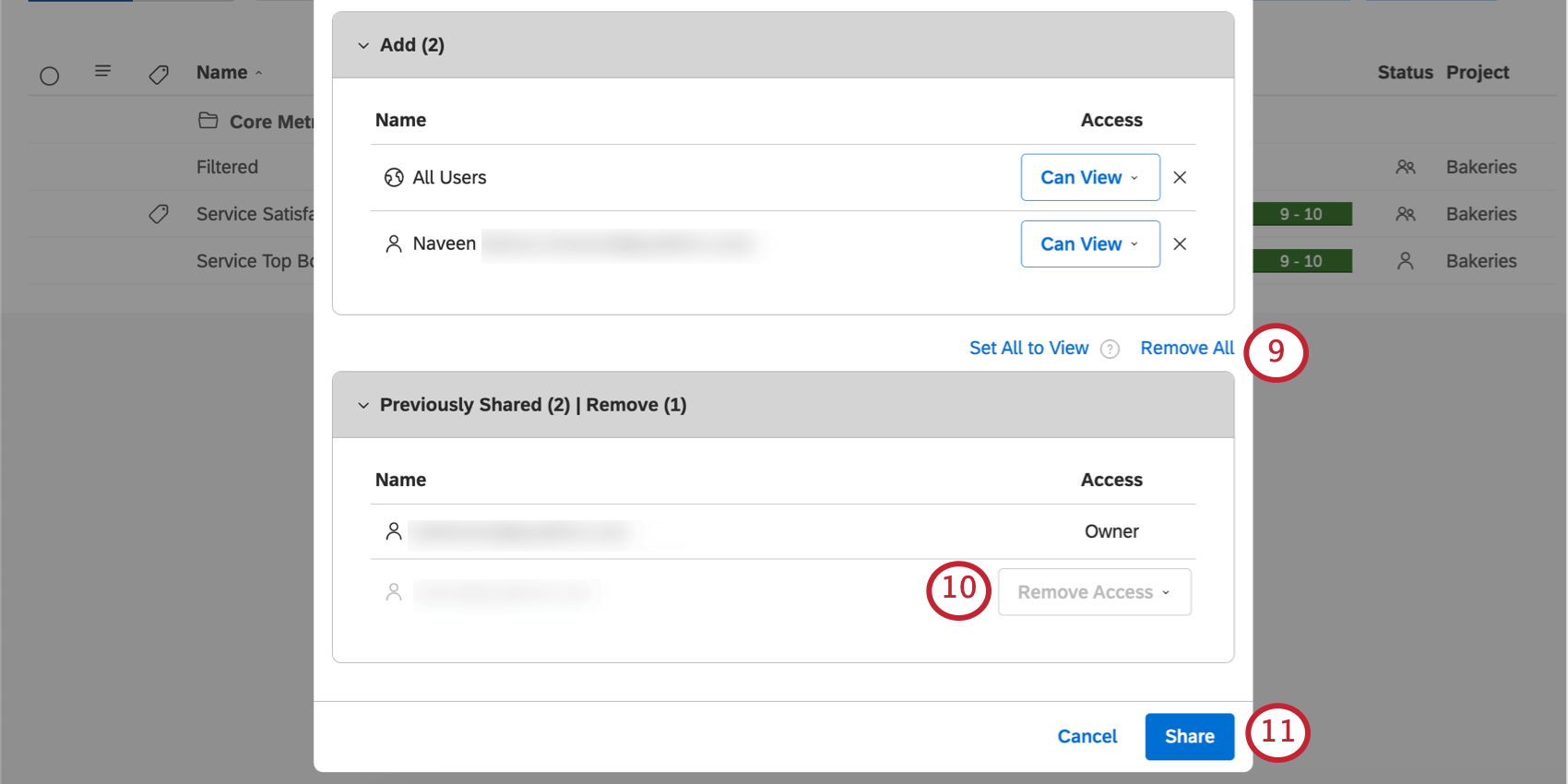
- Pour ne plus partager votre métrique avec tout le monde, cliquez sur le lien Supprimer tout en haut de la section Précédemment partagé.
- Pour enregistrer vos modifications, cliquez sur Partager.
Astuce : vous pouvez également partager une mesure lors de sa création ou de sa modification, en cliquant sur Enregistrer et partager.


  ;